Vous venez d'installer iOS7 sur votre iPad, vous êtes un peu perdu. Nous allons vous aidez, a découvrir les nouveautés.
Le Centre de notifications :
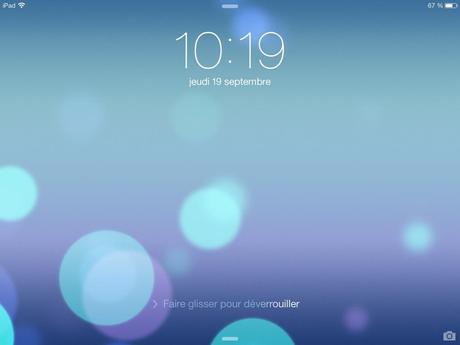
L'écran verrouillé est sobre, on trouve en haut un trait qui ressemble à un -, lorsque l'on fait glisser son doigt du bord de l'iPad vers le bas on obtient le Centre de notifications :
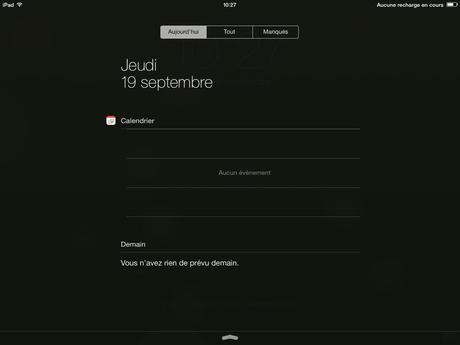
Pour sortir de cet écran et revenir sur l'écran vérouillé, on positionne son doigt sur la flèche qui pointe vers le haut puis on fait glisser son doigt vers le haut.
Le Centre de contrôle :
En bas de l'écran verrouillé, au milieu se trouve un autre trait, celui-ci permet d'avoir accès au Centre de contrôle :
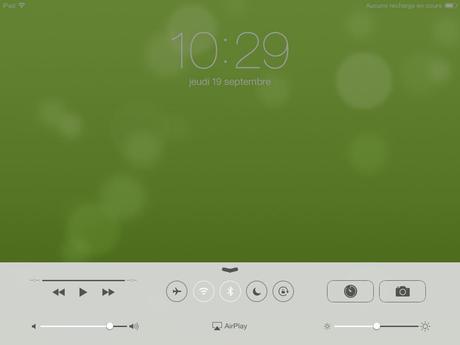
Le centre de contrôle est l'accès rapide aux réglage, comme le son, la luminosité, l'AirPlay...
A noter, que le Centre de contrôle est accessible de n'importe quel écran de l'ipad, ceci juste en reproduisant le même geste ! Pour fermer ce menu, faites le geste inverse (glissez votre doigt du haut vers le bas).
Le mode multitâche :
Le mode multitâche est plus perfectionné que celui de iOS 6. Pour l'activer, lorsque l'ipad est déverrouillé, appuyez deux fois rapidement sur le bouton Home (celui en bas et au centre de l'iPad).
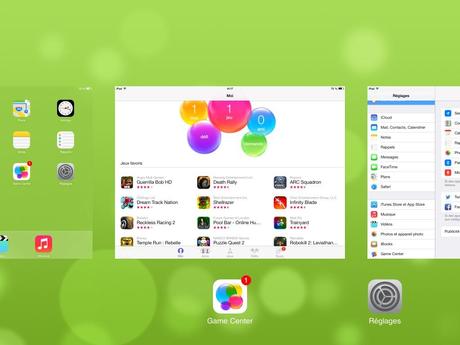
Vous pouvez déplacer les vignettes, puis appuyer sur le programme sur lequel vous voulez revenir.
La gestion des dossiers :
Une autre évolution pratique, est la gestion des dossiers. Vous pouvez avec iOS7 créer un dossier contenant 135 applications
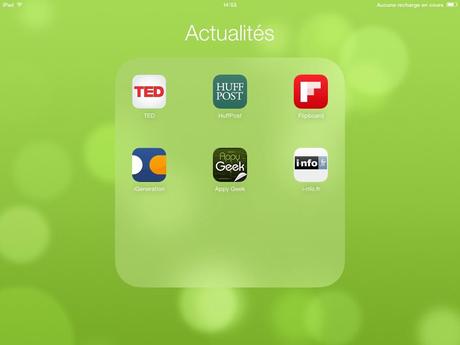
En effet, chaque dossier peut avoir jusqu'a 15 pages de 9 applications. Apple a vu large...
Le fond d'écran animé :
Les fonds d'écrans animés existent depuis pas mal de temps sur Android... Avec iOS7, Apple en a enfin intégré !
Pour voir, ce que cela donne, allez dans les Réglages. Sur la gauche de votre écran, sélectionnez Fonds d'écran et luminosité. Ensuite, cliquez sur une des deux image, puis l'image Dynamique. Il vous suffit de choisir la couleur et de finaliser l'installation en indiquant sur quel écran vous souhaitez l'installation.
L'effet en superbe.
Voila, notre tour d'horizon est fini, faites-nous part de vos commentaires par mail sur le sujet.

